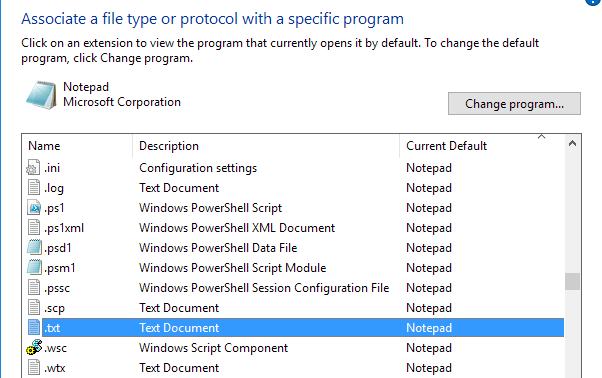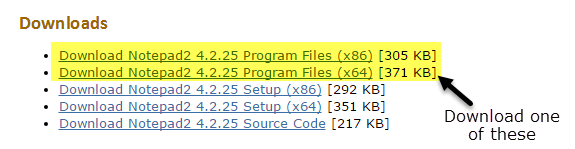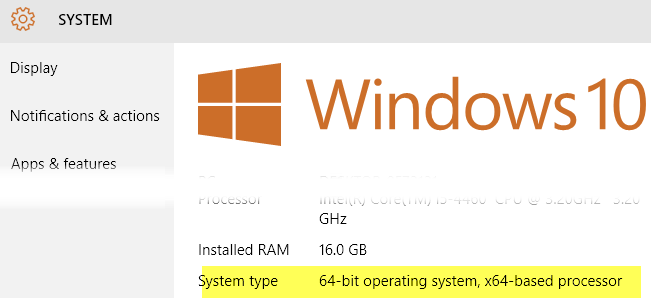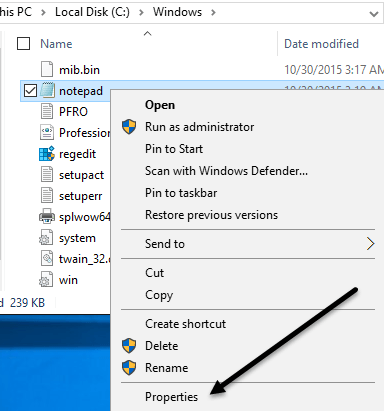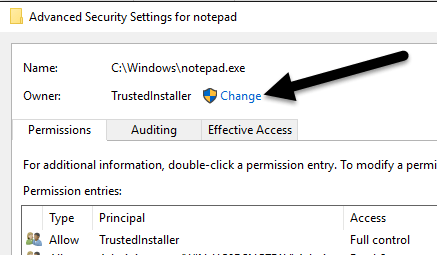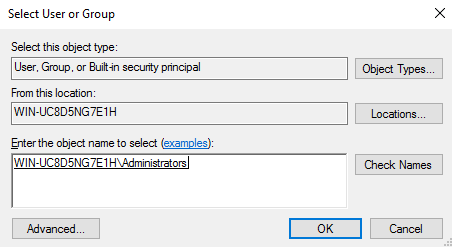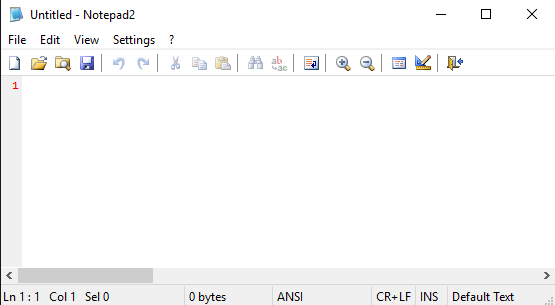In precedenza ho scritto su alcuni migliori alternative al blocco note per Windows, ma non ho menzionato nulla sulla sostituzione del blocco note del tutto. Personalmente, trovo che Notepad sia davvero utile perché puoi incollare del testo molto formattato e copiare testo pulito e non formattato.
Tuttavia, se non lo fai mai e usa solo il Blocco note quando Windows ti costringe a Ad esempio, aprire un documento di testo, magari sostituendo Blocco note con qualcos'altro, ti renderà più produttivo. Sfortunatamente, la procedura per sostituire veramente il Blocco note è piuttosto lunga e noiosa. Non credo che i benefici superino il costo di seguire la procedura per la maggior parte delle persone.
Un modo più semplice per sostituire semi Blocco note è scaricare un'apposita alternativa e quindi impostare nuovo programma come programma predefinito per determinati tipi di file. Fondamentalmente, si andava alla finestra di dialogo Imposta associazioni file e si cambiavano tutti quelli attualmente impostati su Blocco note. Puoi anche cambiare qualsiasi altra estensione per aprirla con la tua nuova alternativa a Blocco note.
Questo è ovviamente molto più semplice e molto più sicuro. Detto questo, ti guiderò ancora attraverso i passaggi per sostituire effettivamente Blocco note con un programma diverso nel caso in cui sia davvero ciò che vuoi fare.
Prima di entrare nella procedura, devi controlla il programma alternativo per assicurarti che funzioni da solo. In primo luogo, devi scaricare la versione non-installer del programma. Ad esempio, se decidi di utilizzare Notepad2, assicurati innanzitutto di scaricare i file di programma a 32 o 64 bit, non l'impostazione.
Decomprimi i file e dovresti avere una cartella con alcuni file, uno dei quali è il file Applicazione(EXE). Vai avanti e copia quel file sul desktop e vedi se riesci a eseguire il programma.
Se il programma viene eseguito senza errori dal desktop, puoi usarlo per sostituire il Blocco note. Un programma come Notepad ++ ha un sacco di dipendenze tra file e cartelle e quando si copia il file EXE sul desktop, si creano un sacco di errori. Quindi non saremo in grado di usarlo per sostituire il Blocco note. Ricorda, non scaricare il programma di installazione o installazione quando scegli un'alternativa.
Sostituisci Blocco note in Windows
Quindi la prima cosa che devi capire è se hai 32- bit o Windows a 64 bit. È possibile farlo andando su Explorer, su questo PC e facendo clic sull'unità C in cui è installato Windows. Se vedi due cartelle, Programmie Programmi (x86), significa che hai una versione a 64 bit di Windows.
Puoi anche fare clic su Start, digitare System, premere Invio e quindi controllare per vedere cosa è elencato in Tipo di sistema.
Per sostituire il blocco note, dobbiamo sostituire il file eseguibile del blocco note che è archiviato in un paio di posizioni diverse in Windows. Se hai Windows a 32 bit, sono solo due posizioni. Per Windows a 64 bit, sono tre posizioni.
C:\Windows
C:\Windows\System32\
C:\Windows\SysWOW64 - Only 64-bit Windows
Ora dobbiamo passare attraverso tutto il sopra posizioni ed eliminare il file notepad.exe. La procedura è la stessa per ogni file, quindi ti mostrerò solo una volta e poi dovrai farlo tu stesso per gli altri due.
Vai a C: \ Windowse scorri fino a visualizzare il Blocco note. Ora fai clic con il pulsante destro del mouse su Blocco note e scegli Proprietà.
Ora fai clic su Sicurezzascheda, quindi fai clic sul pulsante Avanzatein basso.
In alto, fai clic su
Nella casella visualizzata, vai avanti e digita la parola amministratori, quindi fai clic su Controlla nomi. Dovrebbe formattarlo correttamente con il nome del computer in primo piano.
Fai clic su OKe dovresti vedere che il proprietario ora dice Amministratoriinvece di TrustedInstaller. In Windows 7, non devi digitare nulla. Dovresti visualizzare Amministratorielencati in fondo, quindi selezionalo e fai clic su OK.
Ora devi uscire da tutte le schermate di sicurezza facendo clic su OK. Assicurati di non fare clic su Annulla. Dovresti fare clic su OK due volte, una volta per uscire dalla schermata Impostazioni di sicurezza avanzatee una volta per uscire dalla schermata Proprietàper notepad.exe. Dovresti tornare alla finestra di Explorer.
Vai avanti e fai nuovamente clic con il tasto destro del mouse su notepad.exe e seleziona Proprietà. Fai di nuovo clic sulla scheda Sicurezza, ma questa volta fai clic sul pulsante Modifica.
Fai clic su Amministratorinell'elenco di gruppi e utenti, quindi seleziona la casella sotto Consentiper Controllo completonella casella delle autorizzazioni in basso .
Ora fai clic su OKper chiudere la schermata Autorizzazioni. Si potrebbe ottenere un popup che dice che stai modificando le autorizzazioni e questo potrebbe ridurre la sicurezza del tuo computer. Fai clic su Sìper continuare. Quindi fai nuovamente clic su OK per chiudere la finestra di dialogo Blocco note Proprietà.
Anche in questo caso, tornerai alla finestra Esplora risorse. Ora dovresti essere in grado di fare clic destro sul file notepad.exe ed eliminarlo. Ora prendi il file di applicazione del blocco note sostitutivo e copialo nella cartella C: \ Windows.
Tieni presente che se hai una versione a 64 bit di Windows, è necessario copiare la versione a 64 bit del programma. Questo non è un requisito e se il programma non ha una versione a 64 bit, puoi usare la versione a 32 bit e funzionerà ancora.
Avrai anche una finestra di dialogo che dice Cartella Accesso negato, ma fai clic su Continuae il file verrà copiato. Ora vai avanti e rinomina il file in Blocco note. Si noti che non è necessario digitare notepad.exe perché Windows nasconde le estensioni dell'applicazione per impostazione predefinita.
Quando rinomini il file nel blocco note, vedrai anche che l'icona viene sostituita con l'icona normale del Blocco note. Non preoccuparti, il programma è ancora la tua alternativa a Blocco note, ma Windows cambia icona perché questa è una cartella di sistema e Blocco note è un programma di sistema.
Ora devi andare a fare ancora una volta in C: \ Windows \ System32se hai una versione a 32 bit di Windows o altre due volte (C: \ Windows \ System32e C: \ Windows \ SysWOW64) in te una versione a 64 bit di Windows.
La prima volta richiede un po 'di tempo, ma la seconda e la terza volta passano molto velocemente. Una volta che tutti i file originali sono stati sostituiti, puoi fare clic su Start, digitare notepade quindi premere Invio. Invece del normale blocco note di Windows, ora dovresti vedere il tuo programma sostitutivo.
Potresti ricevere un avviso che dice che l'editore di questo programma non può essere verificato la prima volta che lo esegui. Questo perché Windows controlla la firma del file EXE e sa che non è il file originale. In questo caso, deseleziona la casella Chiedi sempre prima di aprire questo filee fai clic su Esegui.
Ora, quando lo esegui di nuovo, dovrebbe semplicemente aprirlo senza alcuna finestra di dialogo.
Questo è tutto! Nel complesso, funziona bene e puoi scegliere tra diverse alternative di Blocco note quando esegui questi passaggi. Se avete domande, sentitevi liberi di commentare. Buon divertimento!